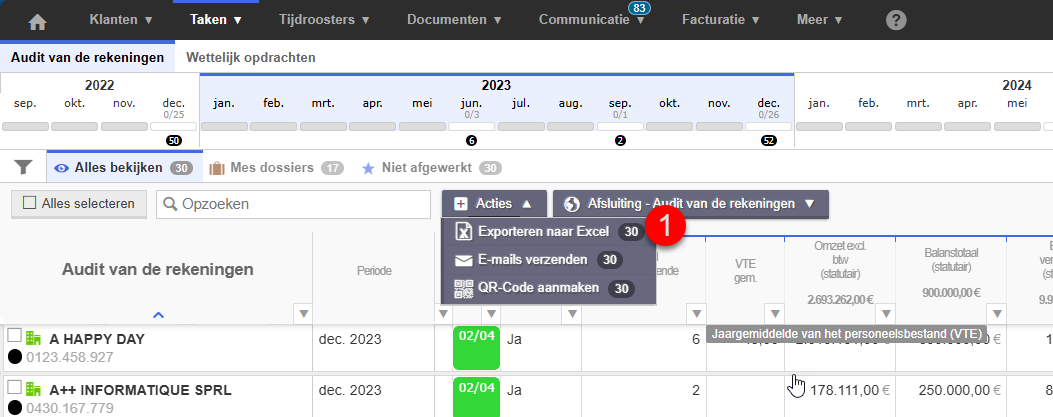- 16 Apr 2025
- 1 Minuut om te lezen
- DonkerLicht
- Pdf
Hoe u uw omgeving kunt instellen om tijd te besparen bij het invullen van de FIMIS-vragenlijst
- Bijgewerkt op 16 Apr 2025
- 1 Minuut om te lezen
- DonkerLicht
- Pdf
Gepersonaliseerde velden activeren en gebruiken in de categorie Permanent dossier
Via Klanten > Instellingen > Gepersonaliseerde velden
In de categorie Permanent dossier activeer de nodigde velden als u dat nog niet hebt gedaan.
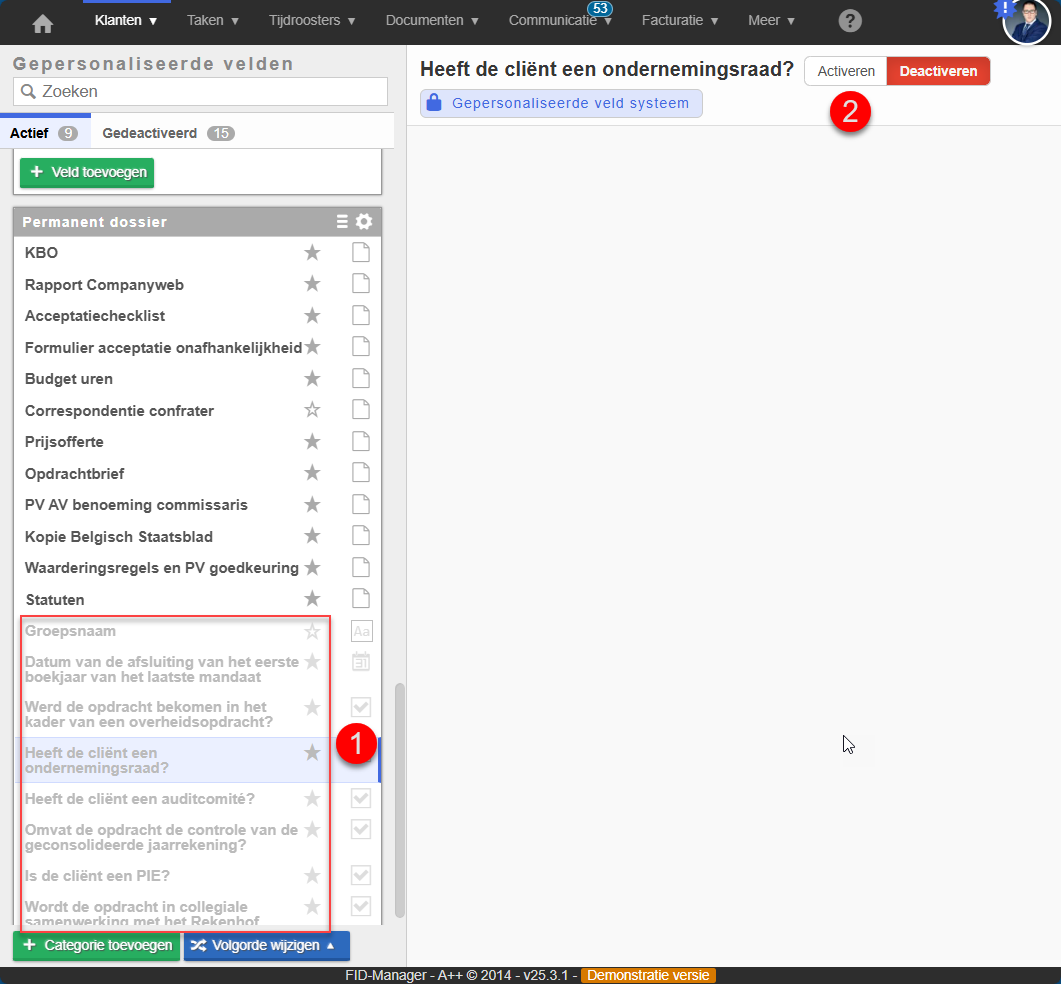
Sommige velden zijn niet gekoppeld aan de FIMIS-onderzoeken, maar aan de centralisatie van permanente informatie.
Via Taken in de rechterkolom naar de controlelijst “Permanente dossier”.
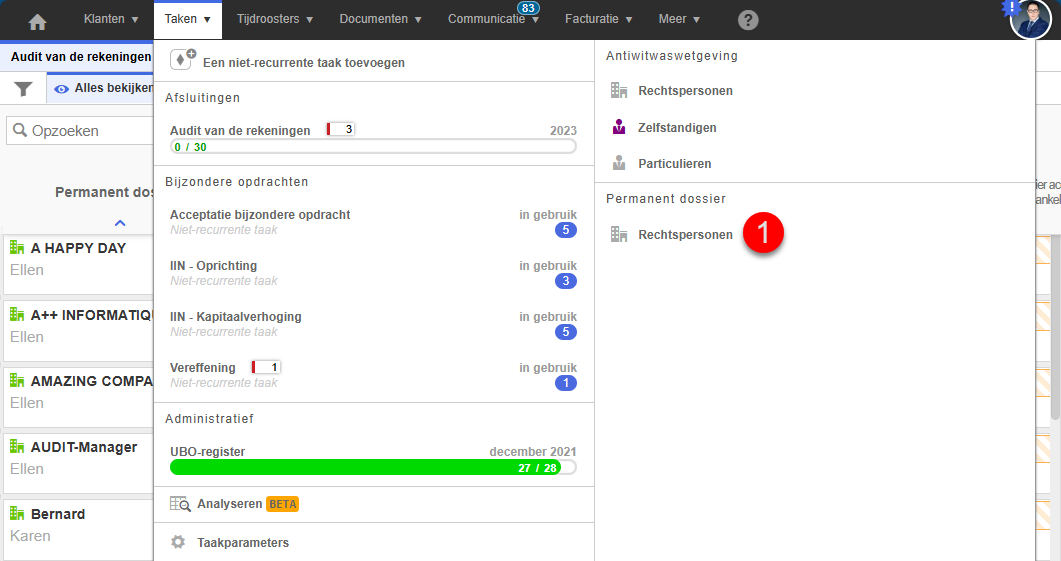
U kunt dan alle informatie exporteren.
Via Acties >Exporteren naar Exel
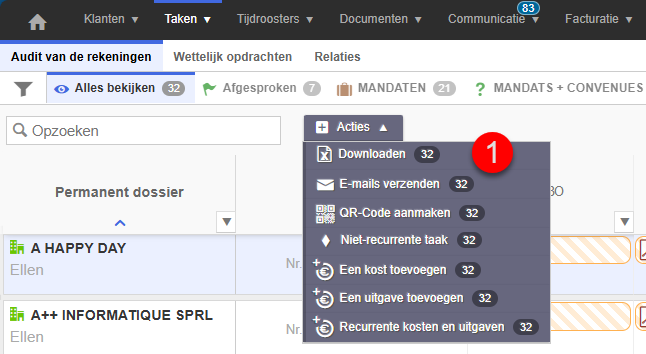
Stappen activeren in de taakopvolging van de audit van de rekeningen
Deze stappen zijn standaard al geactiveerd, dus u hoeft ze niet te activeren.
Om wijzigingen aan te brengen, opent u de instellingen via Taken > Taakparameters > Audit van de rekeningen
Via Taken > Audit van de rekeningen vindt u aan de rechterkant de kolommen die gekoppeld zijn aan de FIMIS-vragenlijst.
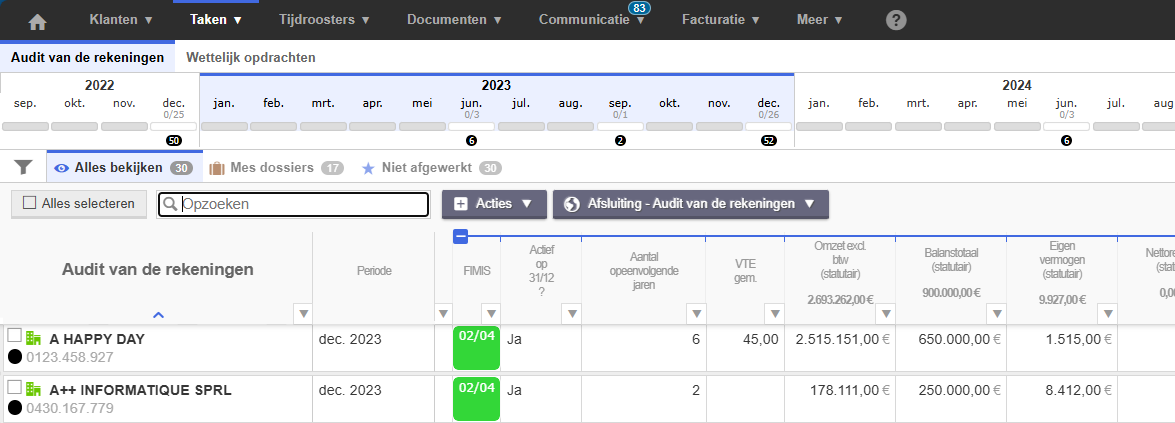
U kunt dan alle informatie exporteren.
Via Acties >Exporteren naar Exel